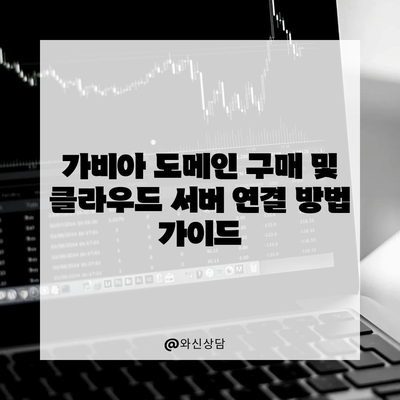가비아 도메인 구매 검색 등록 설정클라우드 웨이즈 워드프레스 설치 연결벌처벌쳐 서버
웹사이트를 운영하려는 많은 사람들이 가비아 도메인 구매를 선호하는 이유는 다양합니다. 국내 도메인 점유율 1위인 가비아는 뛰어난 안정성과 코스닥 상장으로 인한 신뢰성 덕분에 많은 사용자들로부터 사랑받고 있습니다. 이번 블로그 포스트에서는 가비아 도메인을 구매하는 과정과 검색 및 등록 설정 방법, 그리고 클라우드 웨이즈와 워드프레스를 연결하는 방법에 대해 자세히 알아보겠습니다.
가비아 도메인 검색 방법
가비아에서 도메인을 구매하기 전, 우선 제가 사용하고자 하는 도메인 이름을 결정해야 합니다. 이때 결정해야 할 중요한 요소는 TLD(Top Level Domain)입니다. 이는 도메인 адрес의 끝부분을 의미하며, 국가에 따라 다르게 사용되는 TLD가 존재합니다. 예를 들어,.com,.net,.org는 일반적인 TLD이고, 대한민국에서는.kr,.co.kr 등이 주로 사용됩니다.
가비아에서 도메인 구입 시, 이러한 TLD를 모두 선택할 수 있으며, 가격 차이는 보통 브랜드 가치와 기억하기 쉬운 주소인지에 따라 달라집니다. 그렇기 때문에 도메인 이름을 정할 때는 창의적이고 기억에 남기 쉬운 이름을 선택하는 것이 중요합니다.
| TLD | 용도 | 가격대 |
|---|---|---|
| .com | 일반 기업과 개인 블로그 | 15,000 – 30,000원 |
| .net | 네트워크 관련 사이트 | 15,000원 |
| .kr | 대한민국 사이트 | 20,000원 |
| .co.kr | 기업용 | 25,000원 |
도메인 검색 후, 원하는 이름이 이미 등록되어 있다면 고민할 점이 더해집니다. 여러 번의 시도를 통해 창의적이며 기억하기 쉬운 도메인 이름을 찾는 것이 핵심입니다.
도메인 등록과 구매
가비아에서 도메인을 구매하기 위해선 먼저 사이트에 회원가입 후 로그인해야 합니다. 로그인 후 입력창에 내가 원하는 도메인 이름을 입력하여 검색합니다. 예를 들어, 특정 네이밍의 도메인이 사용 가능하다면, 가격을 확인하고 장바구니에 담아 신청 절차를 진행합니다.
특히, 여러 년 단위로 구매를 하게 되면 할인 혜택이 있으니 실용적입니다. 상기한 내용을 바탕으로 개인적으로는 1년 주기로 도메인을 연장하지만, 더 큰 기간으로 장기 유지하기로 결정할 경우 미리 결제 방법을 등록하는 것이 유리합니다.
도메인 구매 후에는 소유자 정보 인증 절차가 있습니다. 이메일 인증을 포함하여 주소와 관리자 정보, 서비스 관리 정보를 입력하는 과정이 포함됩니다. 이 단계에서 DNS 설정이 중요한데, 가비아 네임서버를 선택하는 것을 추천합니다.
| 단계 | 내용 |
|---|---|
| 1단계 | 도메인 이름 검색 |
| 2단계 | 가격 확인 및 장바구니 담기 |
| 3단계 | 회원가입 및 소유자 인증 |
| 4단계 | DNS 설정 |
소유자 정보 인증을 완료한 후, 가비아의 마이 페이지에서 내역을 확인할 수 있으므로 자주 확인하는 것이 필요합니다.
가비아 도메인 등록 및 설정 방법
가비아에서 도메인 등록이 완료되면, 설정이 필요합니다. 도메인을 구매했다고 해서 바로 연결되는 것이 아니기 때문에, 최대 48시간 동안 연결이 불안정할 수 있다는 안내를 먼저 받아둡니다. 이는 DNS 설정과 관련된 시간이 소요되기 때문입니다.
DNS 설정하기
DNS 설정은 간단하지만, 정확해야 합니다. 예를 들어, 구입한 도메인이 나의 클라우드 웨이즈 서버에 연결될 수 있도록 DNS 레코드를 추가해야 합니다. 가비아의 DNS 관리 툴을 통해 이를 수행합니다. 이렇게 진행하면 도메인과 서버가 연결됩니다.
| DNS 기록 유형 | 설명 |
|---|---|
| A 레코드 | 서버의 IP 주소를 지정 |
| CNAME 레코드 | 다른 도메인 주소를 지정 |
DNS 설정 후 시간이 지나면, 도메인은 가비아의 서버와 연결됩니다. 이 단계에서는 웹사이트가 정상적으로 작동하는지 점검하는 것이 중요합니다.
이 후에 직접 사이트에 접속하여 정상적으로 작동하는지 확인하면서, 만약 보안 연결이 비활성화되었습니다 프롬프트가 발생하면, 이는 SSL 인증서 설치를 위한 준비 단계입니다.
💡 대환대출 지원 조건에 대한 모든 정보를 알아보세요! 💡
클라우드 웨이즈 워드프레스 설치 및 도메인 연결
클라우드 웨이즈에서 워드프레스를 설치하는 과정은 매우 유연합니다. 이 플랫폼에서는 여러 개의 애플리케이션을 수용할 수 있어 여러 도메인을 운영할 수 있는 장점이 있습니다. 이제 가비아 도메인을 클라우드 웨이즈에 연결하는 방법에 대해 알아보겠습니다.
워드프레스 설치 및 연결
워드프레스 설치 후, 클라우드 웨이즈에 로그인하여 애플리케이션 추가 메뉴로 이동합니다. 기존 서버를 선택하고 공개 IP를 복사하여 가비아의 DNS 관리 툴에서 레코드를 추가합니다.
| 단계 | 설명 |
|---|---|
| 1단계 | 클라우드 웨이즈에 접속 |
| 2단계 | 애플리케이션 추가 |
| 3단계 | IP 주소 복사 및 DNS 설정 |
이 과정이 성공적으로 완료되면, 도메인이 웹사이트와 연결됩니다. 이후 SSL 인증서 설정을 통해 보안 연결을 위한 준비를 마무리합니다. 이러한 설정을 마치면, 사이트에 직접 접속하여 정상 작동 여부를 확인합니다.
SSL 인증서 설치하기
HTTPS로 사이트를 운영하기 위해서는 SSL 인증서가 필수입니다. 클라우드 웨이즈에서는 SSL 인증서를 무료로 제공하므로, few steps를 통해 설치할 수 있습니다. SSL 인증서는 사이트의 신뢰성을 높이며, 사용자 정보 보호에 기여합니다.
SSL 인증서를 설치한 후, 웹사이트에 접속하여 https://로 표시되는지 확인합니다. 이렇게 설정이 완벽하게 이루어지면, [보안 연결] 상태가 정상적으로 작동함을 알 수 있습니다.
💡 클라우드 스토리지와 기존 저장 방식의 차이를 알아보세요. 💡
벌처 서버(Vultr) 재서비스 소식
최근 클라우드 웨이즈에서 벌처 서버(Vultr)에 대한 재서비스 소식이 있었습니다. 서버의 위치를 한국으로 설정할 수 있어 속도 또한 빠릅니다. 많은 사용자들이 이 서버를 선호하는 이유입니다. 서버 선택 시 고려해야 할 몇 가지 요소를 정리해보았습니다.
| 서버 선택 기준 | 설명 |
|---|---|
| 위치 | 지리적 위치에 따른 속도 차이 |
| 가격 | 예산에 맞는 안정성 |
| 서버 성능 | 용량 및 속도의 안정성 |
벌처 서버는 클라우드 웨이즈와 함께 업무 효율성을 극대화시킬 수 있으니, 꼭 한 번 확인해보시기 바랍니다.
💡 오라클 클라우드 인스턴스를 쉽게 설정하는 방법을 알아보세요. 💡
결론
이번 포스트에서는 가비아 도메인 구매 방법, 도메인 등록과 설정 과정, 클라우드 웨이즈의 워드프레스 설치 및 벌처 서버에 대한 정보를 공유하였습니다. 온라인에서 성공적으로 웹사이트를 운영하고자 한다면, 제대로 된 도메인 선택과 서버 연결이 매우 중요합니다.
웹사이트를 시행착오 없이 지속적으로 성장시키기 위해서는 절차적 이해와 함께 세부적인 설정을 꼭 고려해야 합니다. 특히 클라우드 웨이즈 및 가비아와 같은 서비스는 많은 사람들에게 편리함과 안정성을 제공하고 있습니다.
이러한 과정을 통해 여러분이 성공적인 웹사이트 운영을 할 수 있기를 바랍니다.
💡 클라우드 스토리지 비용 절감의 비밀을 지금 바로 알아보세요! 💡
자주 묻는 질문과 답변
Q1: 가비아 도메인은 어떻게 구매하나요?
A: 가비아 홈페이지에 접속하여 원하는 도메인 이름을 검색한 후, 회원가입 및 로그인하여 구매 절차를 진행하면 됩니다.
Q2: DNS 설정은 어떻게 하나요?
A: 가비아의 DNS 관리 툴을 이용하여 IP 주소를 추가하거나 레코드를 설정할 수 있습니다.
Q3: 클라우드 웨이즈에서 워드프레스를 설치하는 방법은?
A: 클라우드 웨이즈에 로그인한 후 애플리케이션 추가 메뉴를 선택하여 설치를 진행할 수 있습니다.
Q4: SSL 인증서를 꼭 설치해야 하나요?
A: 오늘날 대부분의 사이트는 HTTPS로 운영되며, 사용자 정보 보호를 위해 SSL 인증서 설치가 필수적입니다.
Q5: 벌처 서버란 무엇인가요?
A: 벌처 서버는 클라우드 웨이즈에서 제공하는 서버로, 한국 내 위치 설정이 가능하여 빠른 속도를 제공합니다.
가비아 도메인 구매 및 클라우드 서버 연결 방법 가이드
가비아 도메인 구매 및 클라우드 서버 연결 방법 가이드
가비아 도메인 구매 및 클라우드 서버 연결 방법 가이드